Управляється вашою організацією та Цим браузером керує ваша організація в Google Chrome — що це і як виправити?
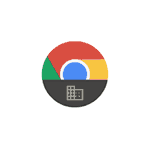
З недавніх пір деякі користувачі Google Chrome помітили, що у налаштуваннях зазначено «Цим браузером керує ваша організація», а в меню браузера — «Управляється вашою організацією», причому зазвичай мова йде про особистому комп’ютері або ноутбуці.
У цьому матеріалі докладно про те, що означає повідомлення про те, що Chrome управляється організацією, чи це може бути свідченням наявності шкідливих програм на комп’ютері і про те, як виправити ситуацію.
- Чому Google Chrome управляється вашою організацією
- Як виправити проблему
- Інші причини Цим браузером керує ваша організація в Google Chrome
- Відео інструкція
Чому Chrome «Управляється вашою організацією»
Повідомлення про те, що браузером управляє організація Chrome останніх версій з’являється у випадку, якщо в реєстрі прописані політики або правила (специфічні настройки браузера. Зазвичай вони використовуються системними адміністраторами для установки обмежень і необхідних параметрів в Google Chrome, але можуть бути задіяні і на домашніх пристроях.
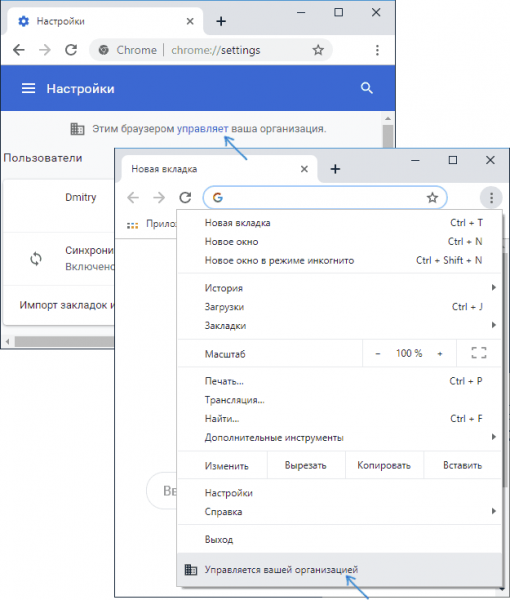
За замовчуванням, після установки браузера Chrome ніяких політик в реєстрі не є і зазначеного повідомлення з’являтися не повинно, однак вони можуть з’являтися в таких випадках:
- Ви виконували якісь особливі налаштування Chrome, вдаючись до редактора реєстру, наприклад, відключали оновлення браузера.
- Була використана якась утиліта для налаштування системи, яка, в тому числі «оптимізує» якісь параметри Chrome.
- На комп’ютері працювала або працює шкідливе ПО. Наприклад, деякий AdWare прописує в Chrome примусову установку небажаних розширень без можливості їх видалити.
Є й додаткові можливі причини, які наведені в кінці цієї статті. У більшості випадків, це не є чимось, що шкодить вашому комп’ютеру і не говорить про те, що хтось сторонній дійсно може керувати вашим браузером (детальніше в відео нижче), а говорить лише про наявність додаткових включених налаштувань браузера Google Chrome.
Як виправити проблему і прибрати повідомлення
Якщо з вашим браузером Google Chrome відбувається описуване і ви не знаєте, чим це може бути викликано, спробуйте ввести в адресний рядок браузера chrome://policy/ і натиснути Enter.
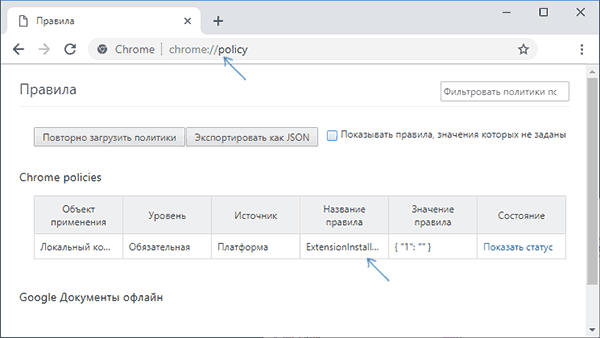
Ви перейдете на сторінку, на якій за замовчуванням відображені включені політики Google Chrome — за замовчуванням розділ Chrome policies порожній, а коли це не так і з’являється повідомлення про те, що браузер управляється вашою організацією. Можливість їх відключити тут відсутній, але ви можете розібратися, за що саме відповідають зазначені правила. Повні описи політик, правда на англійській, доступні тут: https://cloud.google.com/docs/chrome-enterprise/policies/
Наприклад, якщо ми побачимо серед політик правило з ім’ям HardwareAccelerationModeEnabled, судячи з усього, ви відключали апаратне прискорення в Chrome, можливо з допомогою якихось утиліт; інше правило — ExtensionInstallForceList може говорить про примусову встановленні якогось розширення без можливості видалення (це може бути як корисне розширення антивірусного ПЗ, так і шкідливе). Для останнього випадку рекомендую зайти в список розширень і звернути увагу на ті з них, які мають значок «організації» поруч з ними без можливості видалити. Якщо вони виявляться сумнівними, видаліть їх після виконання далі описуваних кроків.
Видалення непотрібних політик Google Chrome (при бажанні, ви можете видалити їх все) і прибрати «Цим браузером керує ваша організація» можна за допомогою редактора реєстру, для цього:
- Натисніть клавіші Win+R на клавіатурі (Win — клавіші Windows), введіть regedit і натисніть клавішу Enter.
- Перейдіть до розділу реєстру (враховуйте, що такого розділу може і не бути, тоді для нього дію пропускаємо)HKEY_CURRENT_USERSOFTWAREPoliciesGoogleChrome
- Якщо в правій частині вікна редактора реєстру або всередині розділу присутні підрозділи («папки»), це і є визначені правила Chrome. Натиснувши по ним правою кнопкою миші, їх можна видалити. Ще простіше видалити цілком весь розділ Chrome у цьому розташуванні — за замовчуванням він відсутній і обов’язкових параметрів не містить.
- Повторіть те ж саме для разделаHKEY_LOCAL_MACHINESOFTWAREPoliciesGoogleChrome
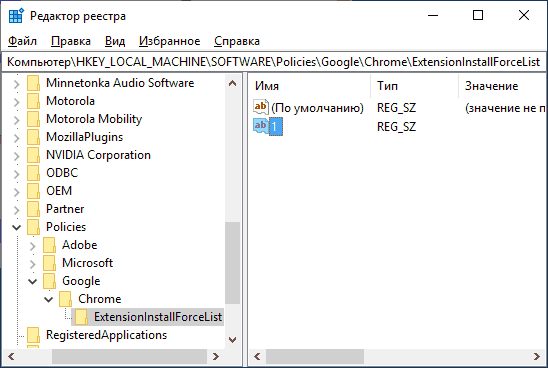
- Перезапустіть браузер.
Якщо повністю видалити всі параметри із зазначених розділів (або самі ці гілки реєстру), повідомлення про те, що браузер управляється вашою організацією, зникне.
Додаткові причини появи повідомлення «Управляється вашою організацією» Chrome
Серед інших причин, які можуть викликати повідомлення про те, що Google Chrome управляється вашою організацією, можуть бути:
- Засоби захисту сторонніх антивірусів, сторонні файрволли. Один з прикладів — «Веб-захист» в AVAST. Ці засоби можуть по-своєму налаштовувати політики Chrome, що і викликає появу розглянутого повідомлення.
- Інше стороннє ПЗ, яке встановлює свої модулі Chrome — сервіси VPN, управління паролями (наприклад, LastPass).
- У вас дійсно комп’ютер або ноутбук організації та налаштування були створені системним адміністратором.
У таких випадках ви можете просто не звертати уваги на зазначену напис в Chrome, вона не впливає на роботу і можливість змінювати налаштування браузера. Раніше, в chrome://flags був доступний параметр show-managed-ui при відключенні якого повідомлення «Управляється вашою організацією» не відображалося навіть при включених політиків Chrome, але в останніх версіях браузера цей пункт прибрали.
Відео інструкція
Якщо після видалення правил Google Chrome в редакторі реєстру вони через деякий час з’являються знову, можна припустити, що справа в якійсь програмі, яка додає їх. При підозрі на те, що політики Chrome додаються небажаним ПО, рекомендую виконати перевірку вашого комп’ютера спеціальними засобами видалення шкідливих програм (навіть якщо у вас вже встановлений антивірус), зокрема, AdwCleaner.
